
Muhim ma'lumotlar
Afsuski, to'g'ridan-to'g'ri WhatsApp dasturini SD-kartada, shuningdek, ishlab chiqaruvchilar tomonidan belgilanadigan cheklovlar, video, audio va rasmlar, shuningdek, suhbat arxivi kabi multimedia fayllarini ko'chirishingiz mumkin Ichki repetetsion telefonda eng ko'p ish olib boringMa'lumot uzatish vasp
Qadimgi Android versiyalarida (6.0 marshloqli) ma'lumotlarni saqlash vositasi orqali xotira kartasiga joylashtirish joyini sozlash orqali o'rnatilishi mumkin edi (2021 yil) ushbu usul allaqachon eskirgan. Biroq, hiyla-nayrangni amalga oshirish juda oson: ba'zi dasturlarda siz SD-dagi papkani siljitishingiz mumkin va dasturiy ta'minotning o'zi yangi joyni oladi. Biroq, bu har bir qurilmadan uzoqda ishlashini yodda tutish kerak.
Yuqorida keltirilgan harakatlarni bajarish uchun bizga fayl menejeri kerak. "Toza" Android-da va ishlab chiqaruvchilarning ko'plab chig'anoqlarida allaqachon mavjud, ammo agar siz oldindan o'rnatilgan dasturni ishlatsangiz, quyidagi tanlovdan foydalaning: unda ushbu sinf dasturining eng yaxshi vakillari mavjud.
Batafsil: Android uchun fayl menejerlari
Keyin ko'rsatma "Fayllar" dasturining namunasida, shuningdek, Android 11-dagi mavjud.
- Ilovani oching, keyin menyuni chaqirish uchun Gamburger tugmachasini bosing va allaqachon ichki xotiraning holatiga bosing.
- "WhatsApp" papkasini topmoqda: u qo'llaniladi, ular qo'llaniladi. Uni uzun kalta bilan ajratib oling, so'ngra "Nusxalash ..." bandidan foydalanadigan menyuni qo'ng'iroq qilish uchun uchta ochko tugmasini bosing.
Muhim! "Ko'chirish ..." variantini tanlash tavsiya etilmaydi, chunki agar operatsiya paytida xato yuzaga kelsa, ma'lumotlar abadiy yo'qoladi!
- 1-bosqichlarni takrorlang va xotira kartasiga o'ting.
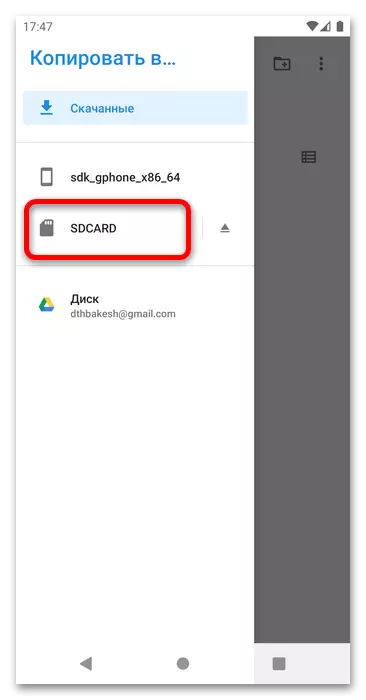
O'zingizning ildiz katalogida ekanligingizga ishonch hosil qiling va "Nusxalash" ni bosing.
- Endi eski katalog bilan WhatsApp ma'lumotlari bilan nima qilish kerakligini hal qiling. Siz uni o'chirib tashlashingiz mumkin: kerakli elementni ajratib oling, uchta nuqtaning kontekst menyusini oching, "O'chirish" parametrini tanlang va operatsiyani tasdiqlang.
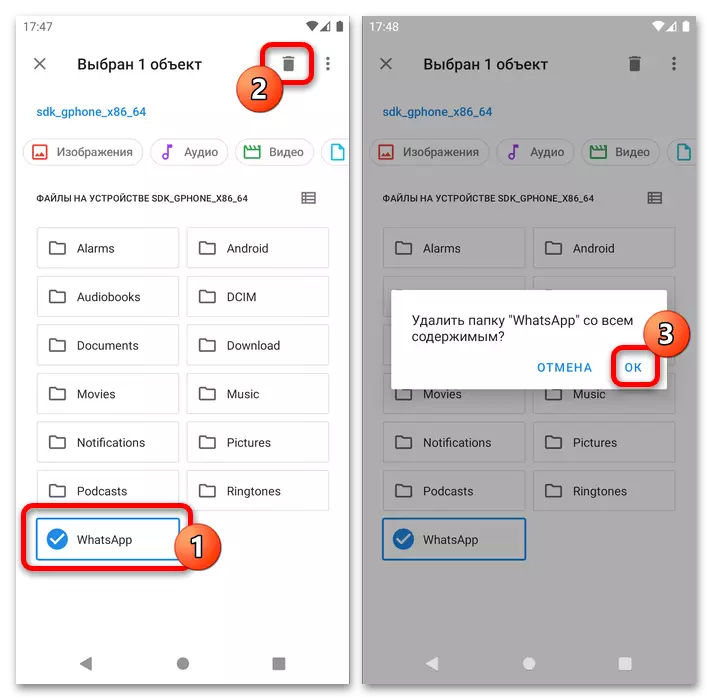
Kamroq radikal variant papkani o'zgartiradi - tegishli menyu elementidan foydalaning, so'ngra WhatsApp1 yoki Whatsapp-ga o'xshash narsalarni yozing va "OK" ni bosing va "OK" ni bosing.
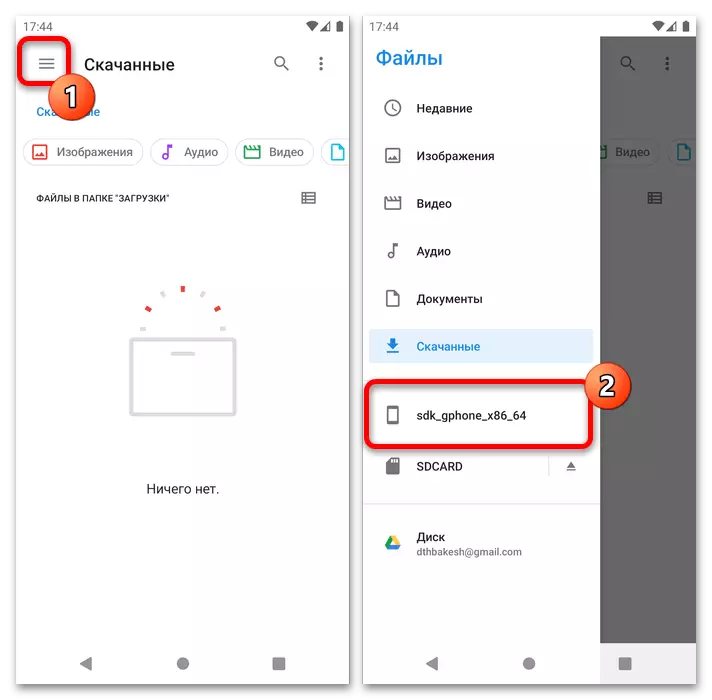
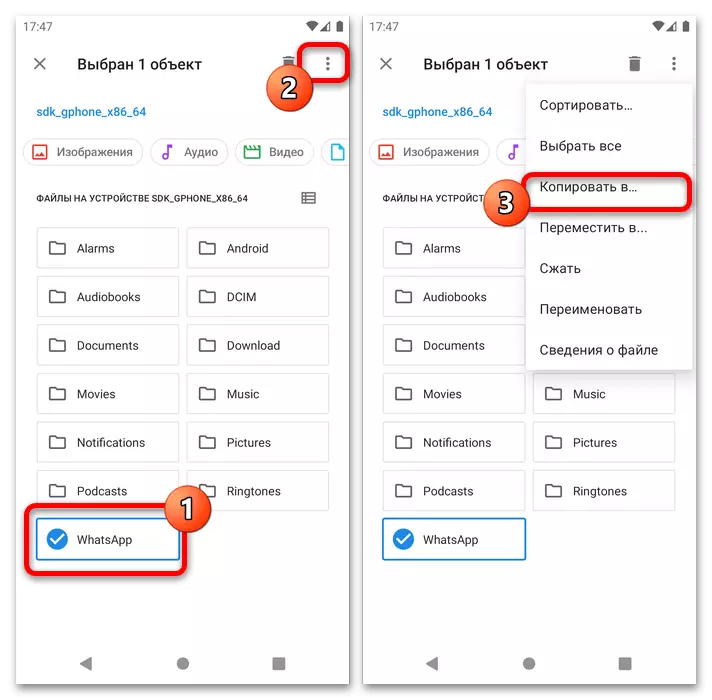
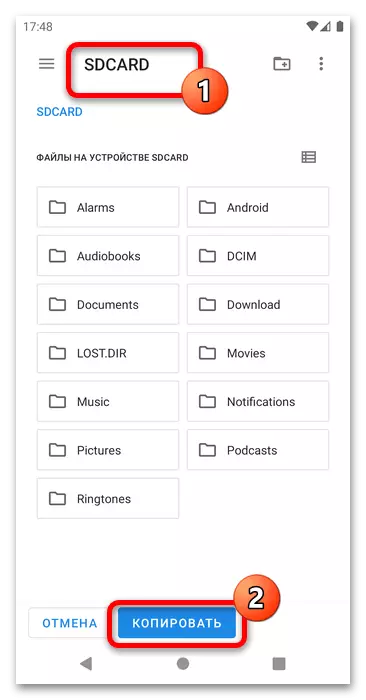
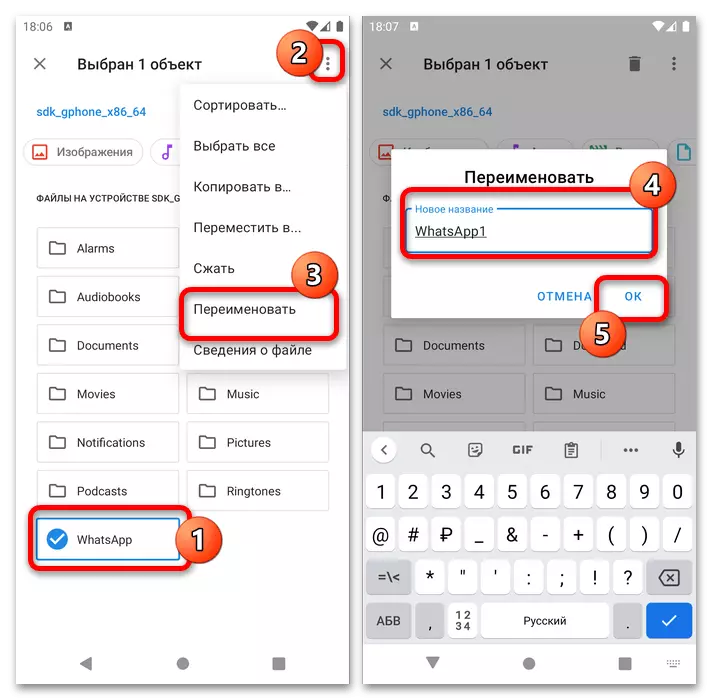
Endi belgilangan usul ishlayotganligini tekshiring: Vatripni ishga tushiring va barcha kerakli ma'lumotlar ishga qabul qilinganligiga ishonch hosil qiling. Agar siz shunchaki dasturni o'rnatgan bo'lsangiz, unda siz sizni xafa qilishga majbur bo'ldingiz - bu usul ishlamayapti va yagona variant ishlamayapti va yagona variant pul o'tkazmasligini qaytarishga tayyor.
